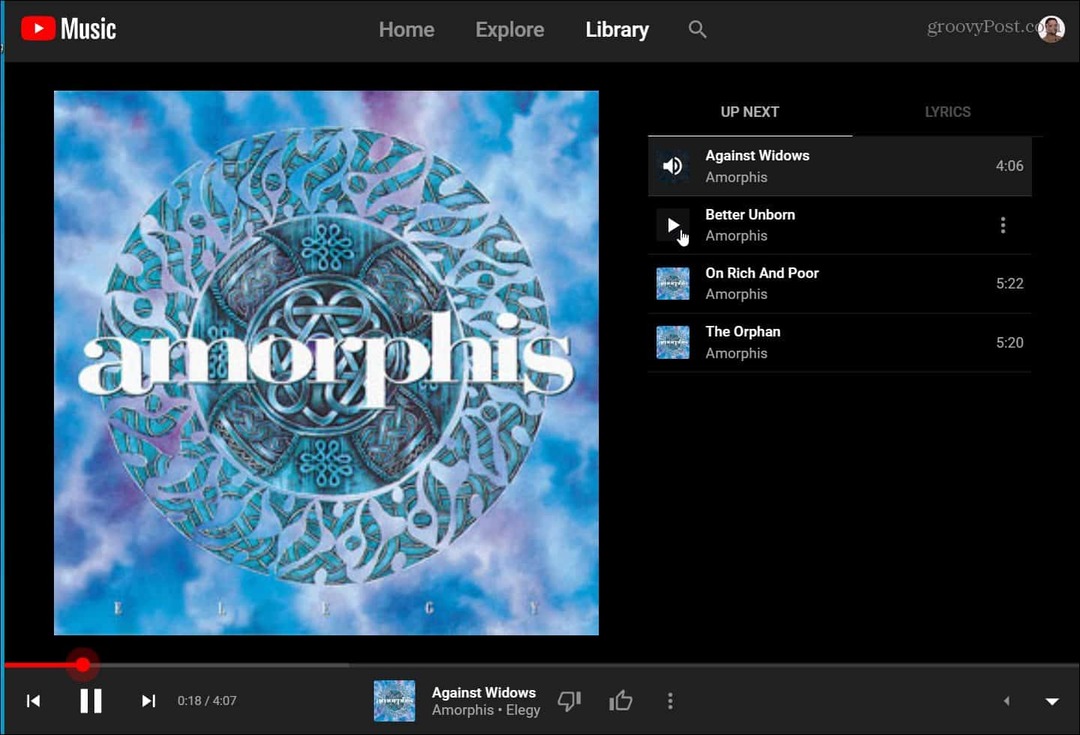Utolsó frissítés dátuma

A szöveges karakterlánc csonkolása az Excelben lehetővé teszi, hogy levágja a felesleges részeket. Ha nem biztos benne, hogyan, kövesse ezt az útmutatót.
A Microsoft Excel szépsége az általa kínált funkciókban rejlik. Ha Excelben szeretne valamit csinálni, csak meg kell találnia a megfelelő függvényt.
Ha például valamilyen szöveget próbál megtisztítani, érdemes lehet megfontolnia annak csonkolását. Szerencsére az Excel számos olyan funkciót kínál, amelyek segítenek levágni egy szöveges karakterláncot az Excelben.
Ha nem biztos abban, hogyan csonkolja le a szöveget az Excelben, kövesse az alábbi lépéseket.
Szöveg csonkítása az Excelben a JOBB, BAL vagy MID függvényekkel
A szöveg csonkolásának legjobb módja az Excelben a JOBB BAL, vagy KÖZÉPSŐ funkciókat. Ezek a függvények nagyon hasonló módon működnek, és segítenek eltávolítani néhány karaktert egy szöveges karakterláncból az Excelben.
A JOBB, BAL és MID függvények magyarázata Excelben
Ahogy a nevek is sugallják, ezek a funkciók lehetővé teszik számos karakter eltávolítását egy szöveges karakterláncból, balról vagy jobbról kezdve. A MID segítségével egyéni pozícióból is elindíthatja.
Ezeknek a függvényeknek a szintaxisa a következő:
=JOBBRA(szöveg, karakterek_száma) =BALRA(szöveg, karakterek_száma) =MID(szöveg, kezdő_szám, karakterek_száma)
BAL és JOBB ugyanúgy dolgozzon. Cserélje ki szöveg a szöveges karakterlánccal (vagy szöveges karakterláncot tartalmazó cellahivatkozással), és cserélje ki karakterek száma a karakterek számával tartani a kiindulási ponttól balra vagy jobbra. Mert KÖZÉPSŐ, cserélje ki szöveg és karakterek száma ugyanúgy.
Cserélned is kell kezdő_szám azzal a karakterpozícióval, amelyen indulni szeretne KÖZÉPSŐ. Például, ha egy szöveges karakterlánc 8 karakter hosszú, és kiválasztja a kezdő_szám értéke 3, a képlet figyelmen kívül hagyja az 1-es és 2-es karaktereket, és megjeleníti a fennmaradó karaktereket (a karakterek száma érték) balra mozog.
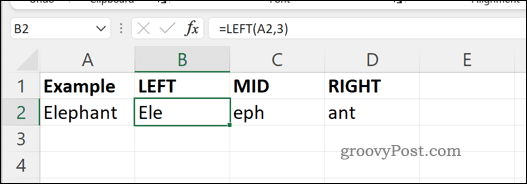
A LEFT, MID és RIGHT képletek az Excelben.
Mint említettük, kicserélheti a szöveg argumentum egy szöveges karakterlánccal vagy egy karakterláncot tartalmazó cellahivatkozással. Ha azonban közvetlenül szeretné használni a képletet egy szöveges karakterlánccal, akkor ügyeljen arra, hogy a szöveges karakterláncot idézőjelekbe helyezze a helyes elemzés érdekében.
A LEFT, RIGHT és MID használata az Excelben
Egy forgatókönyvet használunk, hogy elmagyarázzuk, hogyan lehet a LEFT, RIGHT és MID függvényeket használni szöveg csonkolására az Excelben.
Egy cella (A2) tartalmaz egy szöveges karakterláncot –Ma szép májusi nap van. Ez a karakterlánc nyolc szót és 29 karaktert tartalmaz. Ha el szeretné távolítani ezeket a karaktereket, használhatja a JOBB, BAL vagy MID funkciókat. Tegyük fel, hogy szeretné mutasson tíz karaktert a fent említett szöveges karakterláncból.
Mert KÖZÉPSŐ, feltételezzük, hogy a levél után szeretné kezdeni a (kezdve 8-as számú karakter).
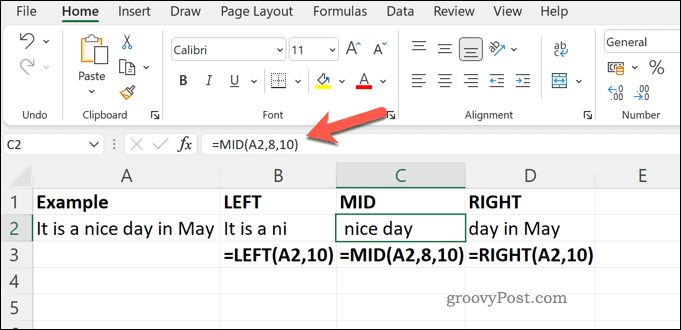
Ezen függvények mindegyikének használata különböző eredményeket adna:
- BAL: Ez egy ni
- MID: szép napot (szóközzel kezdődik)
- JOBB:nap májusban
Az ebből a forgatókönyvből származó szabályokat alkalmazhatja saját BAL, JOBB vagy KÖZÉP képleteire.
A számértékek csonkolása az Excelben
A fenti lépések csak a szöveges karakterláncok csonkolásakor működnek. Ha le szeretne csonkolni egy számot, akkor helyette olyan függvényt kell használnia, mint a TRUNC.
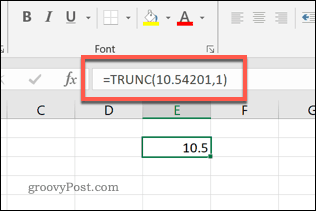
Példa a TRUNC alkalmazásra Excelben.
A TRUNC egész értékekhez készült – egész számokhoz, amelyekből hiányoznak a tizedesjegyek. A TRUNC segítségével eltávolíthatja a tizedesjegyeket, és helyette egész számokat adhat vissza.
Ha szeretné tudni, hogyan kell használni ezt a funkciót, nézze meg a mi oldalunkat útmutató a TRUNC használatához Excelben.
Adatok törlése Microsoft Excelben
Az Excel-táblázatnak nem kell tökéletesnek lennie, de helyesnek kell lennie. A fenti lépéseknek köszönhetően most már tudnia kell, hogyan csonkolhatja le a szöveget az Excelben, így megtisztíthatja a táblázat adatait.
Ha nagy adathalmazokkal dolgozik, miért nem osztja fel őket külön lapokra? Akkor lehet húzza az adatokat a lapok közé Excelben hogy könnyebb legyen kezelni.
Olyan kollégákkal dolgozik, akiknek akadálymentesítési problémái vannak? Ne felejtse el használni a Irodai akadálymentesítés-ellenőrző hogy megtudja, hogy a dokumentumon szükség van-e változtatásokra.
Hogyan találja meg a Windows 11 termékkulcsát
Ha át kell vinnie a Windows 11 termékkulcsát, vagy csak az operációs rendszer tiszta telepítéséhez van szüksége rá,...
A Google Chrome gyorsítótárának, a cookie-k és a böngészési előzmények törlése
A Chrome kiváló munkát végez a böngészési előzmények, a gyorsítótár és a cookie-k tárolásában, hogy optimalizálja a böngésző teljesítményét az interneten. Az övé, hogyan kell...
Bolti áregyeztetés: Hogyan szerezhet be online árakat az üzletben történő vásárlás során
A bolti vásárlás nem jelenti azt, hogy magasabb árat kell fizetnie. Az ár-egyeztetési garanciáknak köszönhetően online kedvezményeket kaphat vásárlás közben...
Disney Plus előfizetés ajándékozása digitális ajándékkártyával
Ha élvezi a Disney Plus szolgáltatást, és szeretné megosztani másokkal, a következőképpen vásárolhat Disney+ Gift előfizetést...